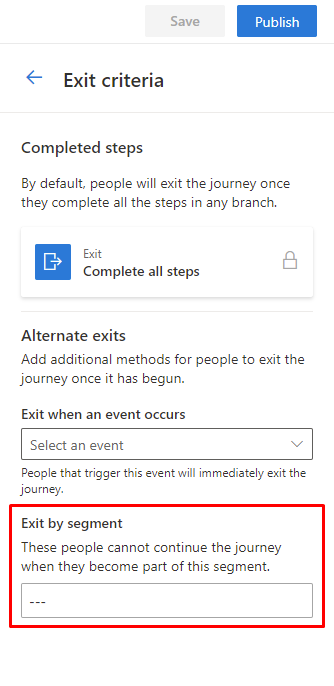Panoramica della segmentazione
Customer Insights - Journeys usa segmenti direttamente da marketing in uscita e Customer Insights - Data. Puoi visualizzare i segmenti a tua disposizione in Customer Insights - Journeys selezionando Gruppo di destinatari>Segmenti.
Segmenti dal marketing in uscita
Nota
Utilizza solo segmenti di marketing in uscita che contengono meno di 750.000 membri. I segmenti più grandi rallentano il processo di esportazione e possono generare timeout. A causa dell'intenso uso di risorse per l’esportazione di segmenti di grandi dimensioni, non è possibile garantire che i segmenti con più di 750.000 membri siano aggiornati.
Per creare un percorso basato su un segmento dal marketing in uscita:
- Vai a Gruppi di destinatari>Segmenti.
- Seleziona un segmento, quindi seleziona +Nuovo percorso nella barra multifunzione in alto.
Si aprirà una nuova schermata che consentirà di utilizzare il segmento selezionato per avviare il percorso Basato su segmenti.
Puoi anche avviare un nuovo percorso dalla pagina dei dettagli del segmento.
Per creare un percorso dalla pagina dei dettagli:
- Vai a Gruppi di destinatari>Segmenti.
- Seleziona il nome di un segmento qualsiasi.
- Dalla pagina dei dettagli, seleziona +Nuovo percorso nella barra multifunzione in alto.
Creare un nuovo segmento all'interno del percorso del cliente
Puoi creare un nuovo segmento direttamente nell'editor del percorso del cliente selezionando qualsiasi riquadro Attributo, quindi andando a Segmento>Cerca segmento>+Nuovo segmento nel riquadro laterale.
In questo modo passerai direttamente allo strumento di creazione di segmenti, dove potrai creare e salvare il tuo segmento.
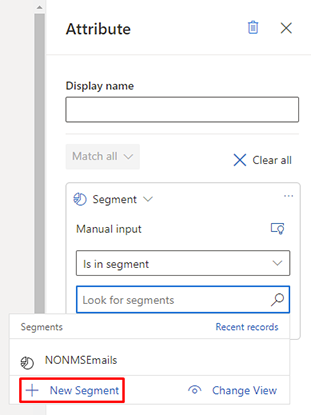
Modificare il segmento
Per modificare il segmento, seleziona un nome di segmento qualsiasi dall'elenco dei segmenti. Passerai quindi alla visualizzazione dei dettagli. Seleziona Apri segmento nella barra multifunzione superiore. In questo modo il segmento selezionato si aprirà nello strumento di creazione dell'origine. Nello strumento di creazione, seleziona Modifica per modificare il segmento.
Puoi determinare l'origine di un segmento osservando la colonna Origine nell'elenco dei segmenti.
Segmenti creati in Customer Insights - Data
Se hai collegato la tua istanza di Dynamics 365 Customer Insights - Data a Dynamics 365 Customer Insights - Journeys, i segmenti di Customer Insights - Data saranno a tua disposizione in Customer Insights - Journeys.
Altre informazioni: Utilizzare profili e segmenti di Customer Insights - Data in Customer Insights - Journeys
Come mostrato nell'immagine qui sotto, puoi vedere se un segmento è un segmento di Customer Insights - Journeys o un segmento di Customer Insights - Data quando selezioni un segmento nel tuo percorso del cliente.
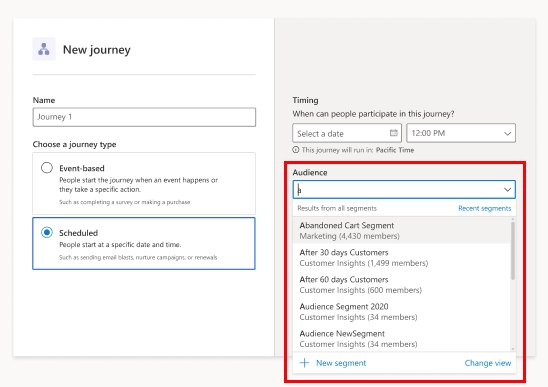
Altre informazioni sulla configurazione e sulla gestione di una connessione di Customer Insights - Data a Dynamics 365 Customer Insights - Journeys.
Segmento di esclusione
Per escludere un segmento nel tuo percorso del cliente, vai al riquadro di destra nell'editor del percorso e seleziona Criteri di immissione. Quindi, vai a Escludi questo segmento e seleziona qualsiasi segmento che desideri escludere.
Nota
I segmenti visualizzati per l'esclusione si basano sul tipo di entità del gruppo di destinatari dell'immissione. Ad esempio, se il segmento del gruppo di destinatari dell'immissione è basato sull'entità Contatto, verrà mostrato solo il segmento basato sul contatto.
Aggiunta di condizioni al percorso del cliente basato su un segmento
Per aggiungere un segmento a una condizione, seleziona un Attributo nel tuo percorso del cliente, quindi aggiungi una condizione nel riquadro sul lato destro della pagina.
Segmenti di eliminazione
Puoi utilizzare un segmento come criterio di uscita per il tuo percorso del cliente.
Per utilizzare un segmento di eliminazione, seleziona Criteri di uscita nel riquadro di destra nell'editor del percorso del cliente. Quindi, scegli un segmento in Esci tramite segmento.